Planejando comprar um novo dispositivo HTC? Você pode ter uma versão mais antiga e precisa transferir músicas, vídeos e contatos de seu HTC para o Mac. Muitas pessoas pesquisam online para resolver este problema e descobrir como transferir dados do HTC para o Mac após comprar um novo celular HTC. Transferir dados de um dispositivo para qualquer computador com Windows é algo simples, mas não é tão fácil assim para usuários de Mac. Portanto, este artigo tentará resolver seu problema. Sugerimos algumas formas excelentes de fazer um backup do seu novo dispositivo HTC. O uso de computadores Mac é muito popular e este artigo será bastante útil para você que quer transferir dados do HTC para seu Mac.
É tão fácil fazer backup de dados do HTC para computadores Windows, mas existem poucas opções para fazer backup do HTC no Mac. Você pode encontrar muitos softwares confusos e difíceis de operar online. Portanto, os novos usuários precisam de uma opção mais fácil para transferir os dados de seu HTC para o Mac. O MobileTrans é a melhor escolha entre todas as opções disponíveis, pois ajuda novos usuários ou usuários que não entendem de tecnologia a executar esta tarefa em apenas um clique. Ele é compatível com sistemas operacionais Android, iOS, Windows Mobile OS e Mac, obviamente. O que torna este software popular é sua interface intuitiva e seu simples processo de transferência de dados de dispositivos HTC para computadores Mac. Veja quais outros recursos esta pequena mas poderosa ferramenta tem a oferecer:
Esta ferramenta pode transferir facilmente seus arquivos para o Mac em apenas um clique. Certifique-se de seguir corretamente as instruções passo a passo do processo para sincronizar seu HTC com o Mac.
1º Passo. Faça o download do MobileTrans da Wondershare para Mac neste link e instale-o em seu Mac. Em seguida, abra a ferramenta e clique no botão "Fazer Backup de seu Celular" para começar a transferir os arquivos desejados.

2º Passo. Conecte seu Smartphone HTC ao Mac usando um cabo USB e a ferramenta detectará automaticamente seu dispositivo.

3º Passo. Agora, selecione os tipos de arquivos que deseja transferir e clique no botão "Iniciar" para começar o backup destes arquivos para o Mac. Aguarde um pouco para que o processo seja concluído.

4º Passo. Após concluir o processo de transferência, você poderá visualizar o backup nas configurações. Alternativamente, você também poderá visualizá-lo imediatamente clicando na janela exibida após a conclusão da transferência dos dados do dispositivo HTC para o Mac.
Dica: Verifique se seu dispositivo se conecta automaticamente ao software. Caso ele não esteja conectado ao seu software, não se preocupe. Você só precisa ativar a opção "Depuração USB" no menu Configurações.
Você já sabe que é difícil conectar e sincronizar seu dispositivo HTC aos computadores Mac. Mas há outra maneira de tornar esta tarefa mais fácil. Para saber como transferir arquivos do HTC para o Mac manualmente, siga as instruções abaixo com cuidado.
1º Passo. Primeiro, vá até o menu e clique em "Configurações" e depois em "Aplicativos".

2º Passo. Você precisa habilitar estas três opções para copiar seus arquivos para o seu Mac. Certifique-se de habilitar as opções "Depuração USB", "Permitir locais fictícios" e "Permanecer ligado" no menu "Desenvolvimento" para seguir para os próximos passos.

3º Passo. Agora, clique no botão "USB conectado" para selecionar "Depuração USB conectada". Depois disso, você deve clicar no botão "Montar" para avançar. Você verá "Permitir depuração USB?" em alguns smartphones HTC. Certifique-se de clicar no botão OK.

Agora, você precisa conectar seu dispositivo HTC ao Mac usando um cabo USB. Você receberá uma notificação mostrando "USB conectado" em seu dispositivo. Alguns dispositivos podem exibir opções como "Unidade de disco" ou "Apenas carregar". Selecione Unidade de disco para continuar.

Os passos acima te ajudarão a conectar seu dispositivo ao Mac. Depois disso, você poderá facilmente gerenciar os arquivos do seu celular no Mac.
Dicas: Certifique-se de ativar o "Armazenamento USB" assim que conectar seu dispositivo ao Mac. Caso seu dispositivo não esteja conectado ao Mac, deslize o painel de notificações para baixo e ative a opção "Armazenamento USB".
Antes de planejar a compra do seu próximo HTC, leia este artigo. Ele o ensinará a usar um poderoso software como o MobileTrans para transferir dados do seu HTC 11 para o Mac. A interface simples desta ferramenta ajudará novos usuários a transferir os dados de seus celulares HTC para um computador Mac em apenas um clique.
 Aplicativos de backup para dispositivos HTC: O guia definitivo
Aplicativos de backup para dispositivos HTC: O guia definitivo  Como Transferir Arquivos de um HTC para Mac
Como Transferir Arquivos de um HTC para Mac 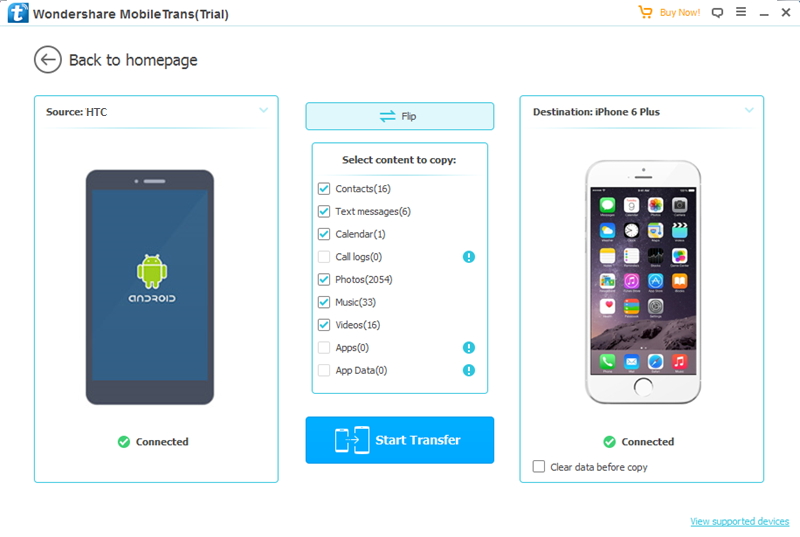 Transfira músicas, vídeos e contatos do HTC para iPhone rapidamente
Transfira músicas, vídeos e contatos do HTC para iPhone rapidamente  Transferir os arquivos de HTC para Samsung
Transferir os arquivos de HTC para Samsung  2 Maneiras fáceis de transferir dados do HTC para o iPhone
2 Maneiras fáceis de transferir dados do HTC para o iPhone  Transferindo dados entre dispositivos HTC e Huawei: 2 maneiras de se fazer isso
Transferindo dados entre dispositivos HTC e Huawei: 2 maneiras de se fazer isso
Rafael Kaminski
staff Editor
Comentário(s)